win10装xp系统蓝屏修复方法
分类:win10教程 发布时间:2020-09-08 08:32:00
很多小伙伴反馈说自己的电脑最近装了xp系统之后就蓝屏了,这究竟是怎么回事呢?其实win10装xp系统蓝屏主要是由于硬盘模式不兼容导致的,那么电脑蓝屏解决办法其实就是要进入到BIOS界面中,修改硬盘模式AHCI为IDE模式即可,但是应该要怎么操作呢,接下来就由小编给大家讲讲整个过程吧。
1、首先,我们在开机的时候不停的按住delete或者F2进入到BIOS界面,接着使用方向键选择图中选项。
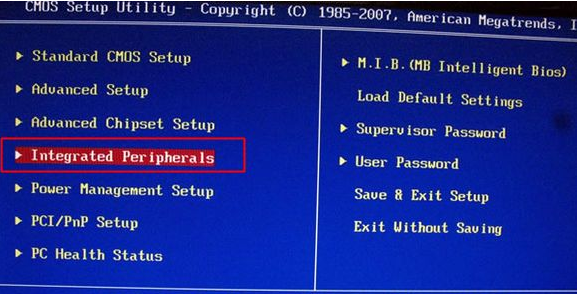
2、接着在界面中,选择SATA configuration,接着在弹出的窗口中,选择IDE,之后按F10保存退出即可。
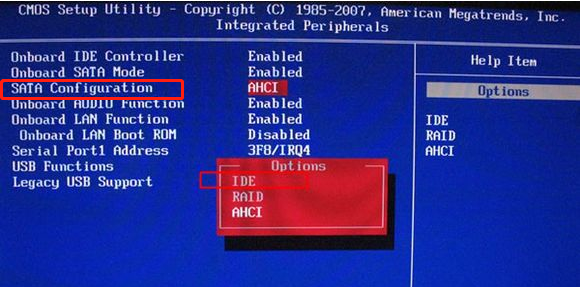
以上就是win10装xp系统蓝屏的解决方法啦,其实解决办法很简单的,就是进入Bios界面修改硬盘模式即可。当然不同的电脑可能操作会有所不同,但是道理都是差不多的!如果下次有再遇到这个问题的小伙伴,别忘了小编提供的步骤哦!






 立即下载
立即下载







 魔法猪一健重装系统win10
魔法猪一健重装系统win10
 装机吧重装系统win10
装机吧重装系统win10
 系统之家一键重装
系统之家一键重装
 小白重装win10
小白重装win10
 杜特门窗管家 v1.2.31 官方版 - 专业的门窗管理工具,提升您的家居安全
杜特门窗管家 v1.2.31 官方版 - 专业的门窗管理工具,提升您的家居安全 免费下载DreamPlan(房屋设计软件) v6.80,打造梦想家园
免费下载DreamPlan(房屋设计软件) v6.80,打造梦想家园 全新升级!门窗天使 v2021官方版,保护您的家居安全
全新升级!门窗天使 v2021官方版,保护您的家居安全 创想3D家居设计 v2.0.0全新升级版,打造您的梦想家居
创想3D家居设计 v2.0.0全新升级版,打造您的梦想家居 全新升级!三维家3D云设计软件v2.2.0,打造您的梦想家园!
全新升级!三维家3D云设计软件v2.2.0,打造您的梦想家园! 全新升级!Sweet Home 3D官方版v7.0.2,打造梦想家园的室内装潢设计软件
全新升级!Sweet Home 3D官方版v7.0.2,打造梦想家园的室内装潢设计软件 优化后的标题
优化后的标题 最新版躺平设
最新版躺平设 每平每屋设计
每平每屋设计 [pCon planne
[pCon planne Ehome室内设
Ehome室内设 家居设计软件
家居设计软件 微信公众号
微信公众号

 抖音号
抖音号

 联系我们
联系我们
 常见问题
常见问题



